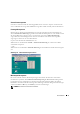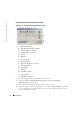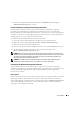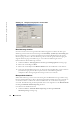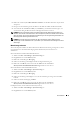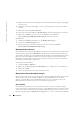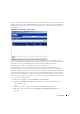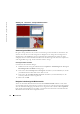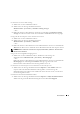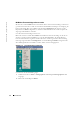Users Guide
Normalbetrieb 31
Viewer-Fenster anpassen
Sie können sowohl die Größe als auch die Qualität des Server-Viewers anpassen. Sie können den
Viewer außerdem auf den gesamten Bildschirm vergrößern und die Ansicht jederzeit aktualisieren.
Fenstergröße anpassen
Mit dem Viewer können Sie das
Viewer
-Fenster entweder automatisch oder manuell anpassen.
Wenn
Automatische Skalierung
ausgewählt wird, behält das Desktop-Fenster seine Größe bei und
das Server-Bild wird so angepasst, dass es in das Fenster passt. Wenn
Manuelle Skalierung
ausgewählt wird, wird ein Popup-Fenster mit einer Auswahl an unterstützten Fenstergrößen
angezeigt, aus denen Sie eine auswählen können.
So passen Sie die Größe des
Viewer
-Fensters an:
Wählen Sie aus der Menüleiste
Ansicht – Automatische Skalierung
aus, um das Server-Bild
automatisch anzupassen.
– oder –
Wählen Sie aus der Menüleiste
Manuelle Skalierung
aus und wählen Sie danach die Fenstergröße
aus.
Abbildung 3-12. Manuelle Skalierung des Viewers
Monitorqualität anpassen
Der Viewer erlaubt es Ihnen, Monitoranpassungen automatisch oder manuell vorzunehmen.
Normalerweise optimiert die
automatische Monitoranpassung
die Bildschirmdarstellung auf die
bestmögliche Anzeige. Möglicherweise möchten Sie jedoch den Monitor auf Ihre besonderen
Bedürfnisse einstellen. Verwenden Sie für größere Änderungen der Einstellungen den Schieberegler
und die Schaltflächen
Plus
(+)
und
Minus (-)
für feinere Änderungen.
HINWEIS: Es werden nur 8-Bit-Farben unterstützt.